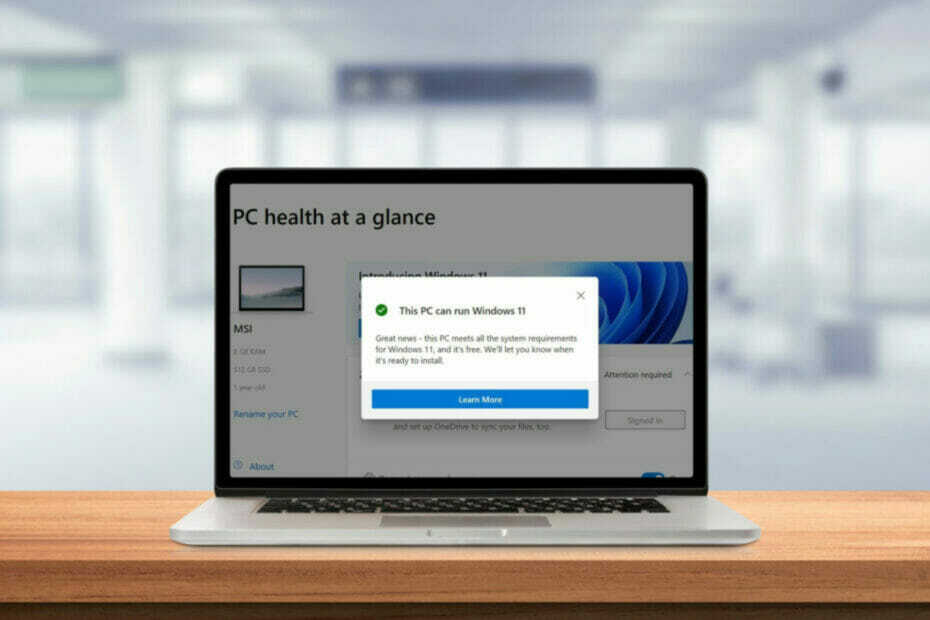- Kôd pogreške Netflix f7121 pojavljuje se u vezi s problemom sa softverom vašeg preglednika.
- Da biste započeli rješavanje ovog problema, ažurirajte svoj preglednik, a također onemogućite program za blokiranje oglasa i druga proširenja.
- Pogledajte naše detalje Netflix Hub za korisnije vodiče i informacije.
- Ne zaboravite označiti sveobuhvatne oznake Web stranica o pogreškama Netflixa da uvijek imate sigurnosnu kopiju ako naiđete na pogreške.
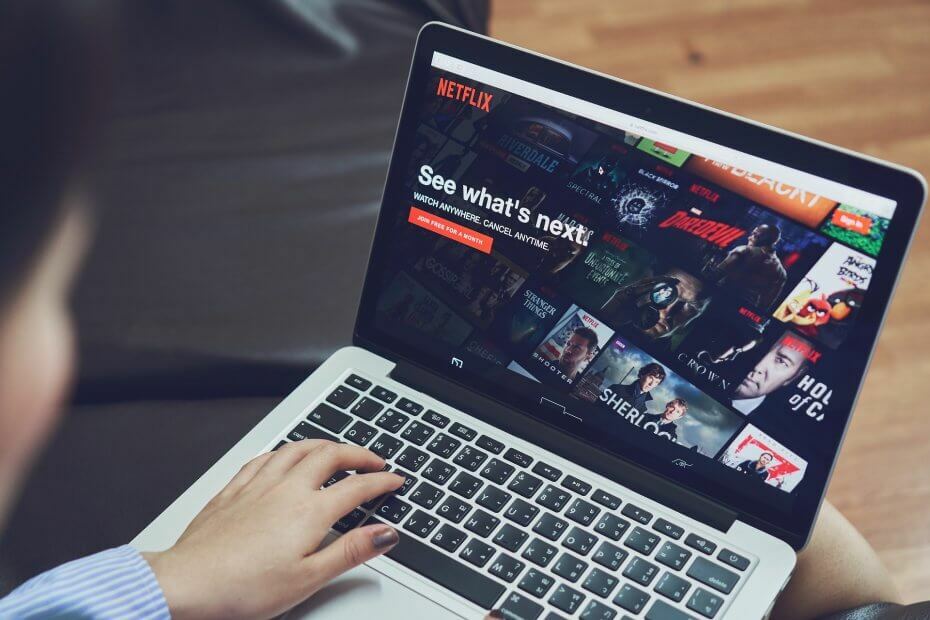
Ovaj softver će popraviti uobičajene računalne pogreške, zaštititi vas od gubitka datoteka, zlonamjernog softvera, kvara hardvera i optimizirati vaše računalo za maksimalne performanse. Riješite probleme s računalom i uklonite viruse sada u 3 jednostavna koraka:
- Preuzmite alat za popravak računala Restoro koji dolazi s patentiranim tehnologijama (patent dostupan ovdje).
- Klik Započni skeniranje kako biste pronašli probleme sa sustavom Windows koji bi mogli uzrokovati probleme s računalom.
- Klik Popravi sve za rješavanje problema koji utječu na sigurnost i performanse vašeg računala
- Restoro je preuzeo 0 čitatelji ovog mjeseca.
Kod pogreške Netflix f7121-1331-p7 pojavljuje se kada postoji problem s vašim web preglednikom. Netflix je u svom vodiču za resurse dokumentirao pogrešku s nekoliko savjeta za rješavanje problema.
Pogreška se može dogoditi ako koristite preglednik koji nije kompatibilan s Netflix playerom koji se koristi za reprodukciju TV emisija i filmova.
Ostali razlozi uključuju onemogućenu podršku za HTML 5, proširenja nezavisnih proizvođača, oštećenu ili neispravnu instalaciju i lošu predmemoriju.
Ako vas i ova pogreška muči, evo nekoliko savjeta za rješavanje problema koji će vam pomoći da riješite kod pogreške Netflix f7121-1331-p7 na računalu.
Kako mogu popraviti kod pogreške Netflix f7121-1331-p7?
1. Provjerite kompatibilnost preglednika
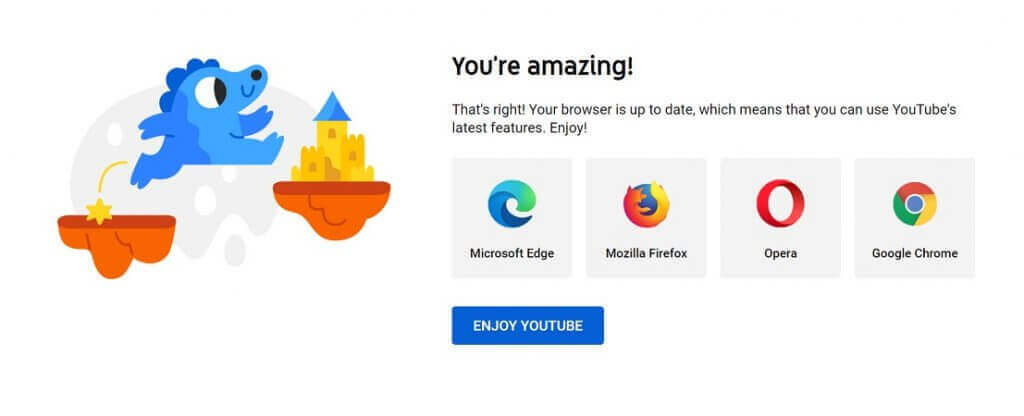
Netflix podržava sve glavne web preglednike, uključujući Google Chrome, Microsoft Edge, Opera i Mozilla Firefox.
Međutim, ako koristite manje poznati web preglednik, poput Speed Browser, to može ometati player koji Netflix koristi za reprodukciju TV emisija i filmova.
Obavezno instalirajte najnoviju verziju preglednika Chrome, Firefox, Edge ili Opera.
Uz to, također provjerite podržava li vaš preglednik i ima li omogućen HTML5. Možete provjeriti podržava li vaš preglednik HTML 5 posjetom web stranici YouTubeov detektor HTML 5.
Potražite probleme s uslugom na Netflixu
- Povremeno se pogreška može dogoditi i ako Netflix poslužitelji ne rade.
- Možete provjeriti jesu li Netflixovi poslužitelji u kvaru ako posjetite Je li Netflix dolje.
- Ako Netflix doživi prekid usluge, pokušajte ponovo kasnije nakon što se problem riješi.
- Nastavite sa sljedećim nizom koraka ako su usluge pokrenute.
2. Očistite predmemoriju i podatke preglednika
2.1. Google Chrome

- Kliknite ikonu izbornika i odaberite Postavke.
- Otvorite s lijevog okna Privatnost i sigurnost.
- Kliknite na Jasno pregledavanje podaci.
- Otvori Napredna tab.
- Odaberite a Vremenski raspon.
- Odaberi Pregledavanje povijest, Povijest preuzimanja, Kolačići i drugi podaci, Predmemorirane slike i datoteke opcija.
- Pritisnite Obriši podatke dugme.
- Ponovo pokrenite Chrome i provjerite ima li poboljšanja.
Pokrenite skeniranje sustava kako biste otkrili potencijalne pogreške

Preuzmite Restoro
Alat za popravak računala

Klik Započni skeniranje pronaći probleme sa sustavom Windows.

Klik Popravi sve za rješavanje problema s patentiranim tehnologijama.
Pokrenite skeniranje računala pomoću alata za popravak za obnavljanje kako biste pronašli pogreške koje uzrokuju sigurnosne probleme i usporavanja. Nakon završetka skeniranja, postupak popravka zamijenit će oštećene datoteke svježim Windows datotekama i komponentama.
2.2. Microsoft Edge (Chromium)
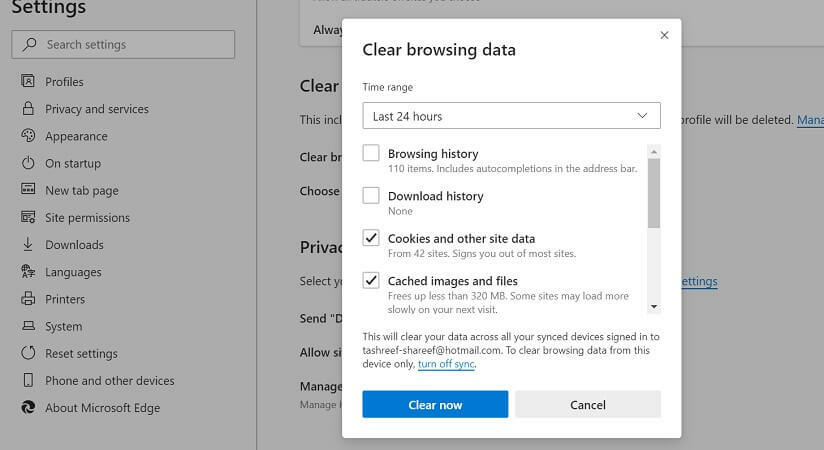
- Pritisnite izbornik (…) I odaberite Postavke.
- U lijevom oknu otvorite Privatnost i usluge.
- Kliknite na Odaberitešto očistiti ispod Obriši podatke pregledavanja odjeljak.
- Odaberite a Vremenski raspon.
- Provjeri Povijest pregledavanja, kolačići i drugi podaci web mjesta, i Predmemorirane slikei datoteke opcija.
- Kliknite na Jasno sada.
- Ponovo pokrenite Microsoft Edge i pokušajte reproducirati Netflixov sadržaj da biste vidjeli je li pogreška riješena.
2.3. Mozilla Firefox
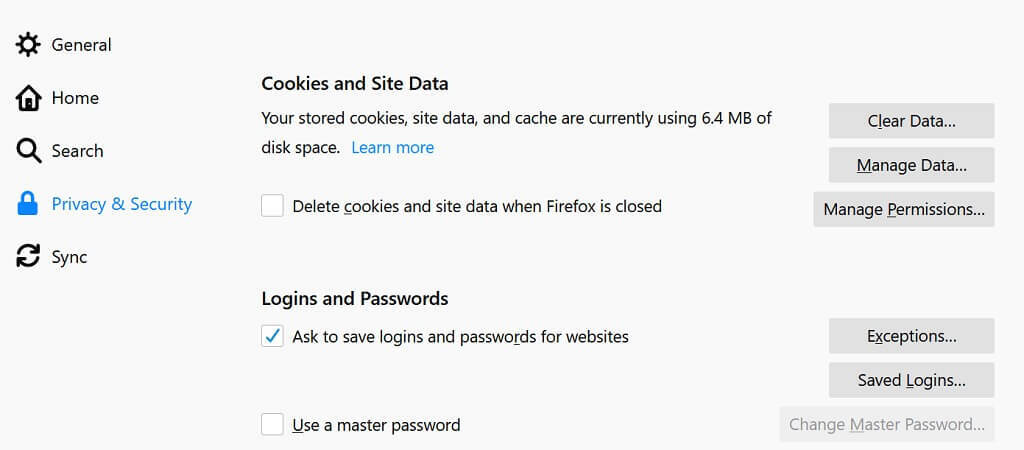
- Pritisnite izbornik (ikona hamburgera).
- Odaberi Opcije.
- Otvori Privatnost i sigurnost karticu s lijevog okna.
- Pritisnite Obriši podatke gumb ispod Kolačići i podaci o web mjestu odjeljak.
- Odaberite ponuđene mogućnosti, a zatim kliknite na Čisto.
- Klik Jasno sada da potvrdi radnju.
- Ponovo pokrenite Firefox i provjerite ima li poboljšanja.
Najčešće vam predmemorija preglednika pomaže ubrzati iskustvo pregledavanja weba pohranjujući često dohvaćene podatke.
Međutim, ponekad će preglednik koristiti predmemorirane podatke umjesto preuzimanja svježih podataka što može dovesti do pogreške.
Dakle, brisanje podataka i predmemorije može vam pomoći u rješavanju problema s Netflixom i drugim streaming uslugama.
Kako se povezati i koristiti Netflix na Sony Smart TV-u
3. Onemogući proširenja za Chrome
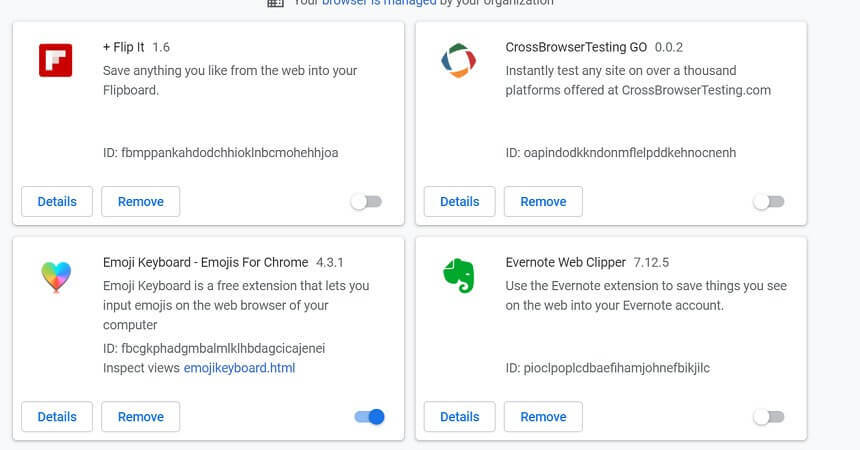
- Otvorena Google Chrome.
- Kliknite ikonu izbornika i odaberite Više alata> Proširenja.
- Sada onemogućite sva nepotrebna proširenja koja ste možda instalirali.
- Blokatori oglasa poznato je da uzrokuju probleme s Netflixovim igračima. Pazite da onemogućite blokatore oglasa.
- Jednom onemogućeno, ponovo pokrenite Chrome da biste vidjeli je li pogreška riješena.
- Ako se problem nastavi, onemogućite sva Chromeova proširenja.
- Ponovo pokrenite Chrome i provjerite ima li poboljšanja.
- Ako se pogreška riješi, omogućite onemogućena proširenja Chrome jedno po jedno kako biste pronašli proširenje koje uzrokuje pogrešku.
Ako koristite Microsoft Edge ili Firefox, ponovite korake i s ovim preglednicima. Microsoft Edge koristi ista proširenja kao i Chrome, ali Firefox ima vlastito spremište za dodatke.
4. Ponovo instalirajte Google Chrome
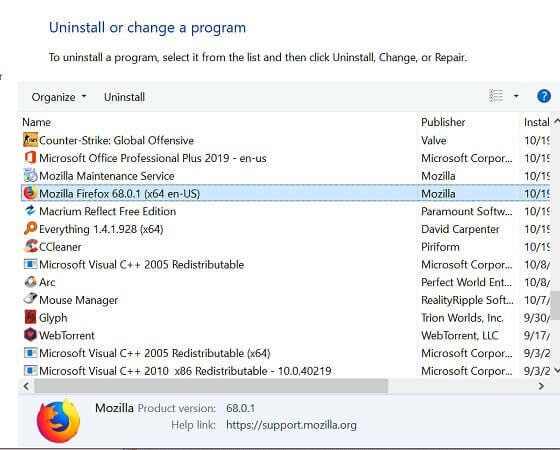
- Pritisnite Windows tipka + R otvoriti Run.
- Tip kontrolirati i kliknite U REDU.
- Ići Programi> Programi i značajke na upravljačkoj ploči.
- Odaberite Google Chrome, Firefox ili Microsoft Edge s popisa instaliranih aplikacija.
- Klik Deinstaliraj.
- Klik Da da potvrdi radnju.
- Jednom deinstalirajte, ponovo instalirajte Krom, Firefox ili Microsoft Edge.
- Pokrenite preglednik i provjerite je li riješen Netflixov kôd pogreške f7121-1331-p7.
Netflixov kôd pogreške f7121-1331-p7 trebao bi se riješiti ako slijedite sve korake u članku jedan po jedan.
Međutim, svakako upotrijebite popularne preglednike poput Chromea, Firefoxa ili Edgea za Netflix preglednici imaju tendenciju da uključuju najnovije tehnologije jer postaju dostupni i nude sve bolje kompatibilnost.
 I dalje imate problema?Popravite ih pomoću ovog alata:
I dalje imate problema?Popravite ih pomoću ovog alata:
- Preuzmite ovaj alat za popravak računala ocijenjeno odličnim na TrustPilot.com (preuzimanje započinje na ovoj stranici).
- Klik Započni skeniranje kako biste pronašli probleme sa sustavom Windows koji bi mogli uzrokovati probleme s računalom.
- Klik Popravi sve za rješavanje problema s patentiranim tehnologijama (Ekskluzivni popust za naše čitatelje).
Restoro je preuzeo 0 čitatelji ovog mjeseca.
Često postavljana pitanja
Da biste ispravili ovu pogrešku, otvorite Google Chrome, kliknite izbornik, odaberite Više alata, a zatim kliknite na Proširenja. Pronađite proširenje blokatora oglasa i onemogućiti ga.
Ako Netflix kaže da vaš web preglednik nije podržan, instalirajte najnoviju verziju preglednika. Također možete razmotriti upotrebu drugačiji preglednik.
Da biste riješili problem rušenja, onemogućite sva Chromeova proširenja. Također, onemogućite hardversko ubrzanje u postavkama. Ako se problem nastavi, ponovo instalirajte Google Chrome da biste riješili problem.
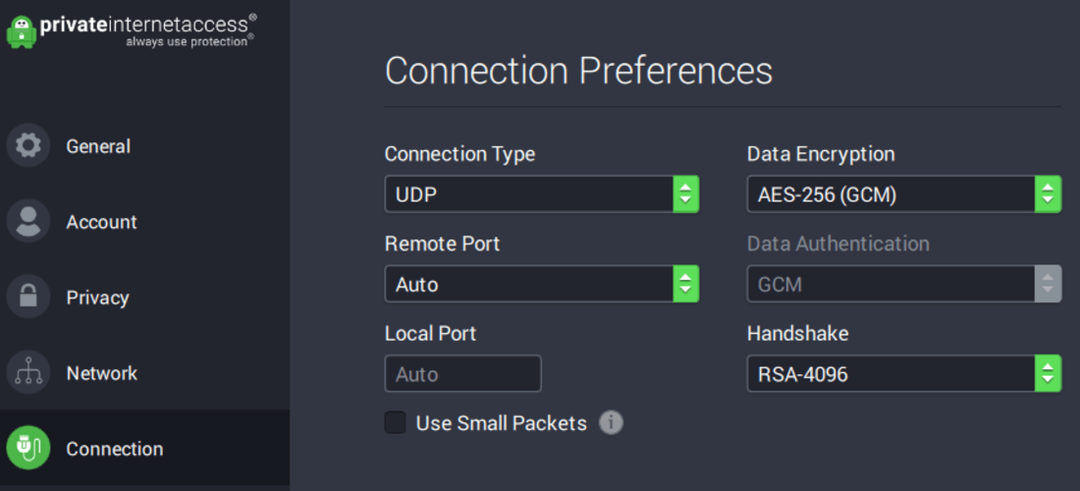
![Dying Light 2: Koliko igrača diljem svijeta ima? [Statistika za 2022.]](/f/a0d33182dc37dd54a1349cc003bfaa4c.png?width=300&height=460)